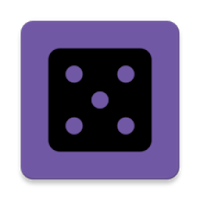In „Marvel Rivals“ Staffel 0 – Rise of Doom haben die Spieler die Spielkarte, die Helden und Fähigkeiten hoch gelobt und nach und nach den Heldencharakter gefunden, der am besten zu ihrem Spielstil passt. Als die Spieler im Wettbewerbsmodus jedoch in den Rängen aufstiegen, stellten viele fest, dass ihre Zielgenauigkeit begrenzt zu sein schien.
Wenn Sie beim Eingewöhnen an Marvel Rivals und seine verschiedenen Charaktere Probleme mit dem Zielen haben, sind Sie nicht allein. Tatsächlich haben viele Spieler damit begonnen, eine einfache Lösung zu verwenden, um eine der Hauptursachen für die verringerte Zielgenauigkeit zu beseitigen. Wenn Sie wissen möchten, warum Ihr Ziel nicht genau genug ist und wie Sie das Problem beheben können, lesen Sie die Anleitung weiter unten.
So deaktivieren Sie die Mausbeschleunigung und die Zielglättung in Marvel Rivals
 In Marvel Rivals ist die Mausbeschleunigung/Zielglättung standardmäßig aktiviert, und im Gegensatz zu anderen Spielen gibt es derzeit keine Einstellung im Spiel, um diese Funktion zu aktivieren oder zu deaktivieren. Während die Mausbeschleunigung/Zielglättung für Gamer, die Controller verwenden, nützlich ist, schalten Maus- und Tastaturspieler sie oft lieber aus, da sie schnelles Zielen und präzises Schießen erschweren kann. Kurz gesagt, einige Spieler ziehen es vor, diese Funktion zu aktivieren, während andere sie lieber deaktivieren – es hängt alles von den persönlichen Vorlieben und der Art des Helden ab, den sie spielen.
In Marvel Rivals ist die Mausbeschleunigung/Zielglättung standardmäßig aktiviert, und im Gegensatz zu anderen Spielen gibt es derzeit keine Einstellung im Spiel, um diese Funktion zu aktivieren oder zu deaktivieren. Während die Mausbeschleunigung/Zielglättung für Gamer, die Controller verwenden, nützlich ist, schalten Maus- und Tastaturspieler sie oft lieber aus, da sie schnelles Zielen und präzises Schießen erschweren kann. Kurz gesagt, einige Spieler ziehen es vor, diese Funktion zu aktivieren, während andere sie lieber deaktivieren – es hängt alles von den persönlichen Vorlieben und der Art des Helden ab, den sie spielen.
Glücklicherweise können Spieler diese Funktion in einem einfachen Schritt auf dem PC deaktivieren und hochpräzise Mauseingaben aktivieren, indem sie die Spieleinstellungsdatei mithilfe einer Texteditoranwendung wie Notepad manuell ändern. Spieler müssen sich keine Sorgen machen, dies gilt in keiner Weise als Modding/Betrug – Sie deaktivieren einfach eine Einstellung, die in den meisten Spielen optional verfügbar/deaktiviert ist, und installieren keine zusätzlichen Dateien oder ändern Daten wesentlich. Insbesondere jedes Mal, wenn Sie eine Einstellung in Marvel Rivals ändern (z. B. Fadenkreuz oder Empfindlichkeit), wird diese Spieldatei aktualisiert, sodass Sie nur eine dieser vielen Einstellungen ändern.
Schritt-für-Schritt-Anleitung zum Deaktivieren der Zielglättung/Mausbeschleunigung in Marvel Rivals
- Öffnen Sie das Dialogfeld „Ausführen“ (Tastenkombination ist Windows R).
- Kopieren Sie den Pfad unten und fügen Sie ihn ein, ersetzen Sie jedoch „IHR BENUTZERNAME HIER“ durch das Benutzerprofil, in dem Sie Ihre Spieldaten gespeichert haben.
- C:UsersYOURUSERNAMEHEREAppDataLocalMarvelSavedConfigWindows
- Wenn Sie Ihren Benutzernamen nicht kennen, können Sie dies tun, indem Sie zu „Dieser PC“ navigieren < “Windows” < “Users” 来查找。
- Drücken Sie die Eingabetaste. Dadurch wird der Speicherort geöffnet, an dem die Systemeinstellungsdatei gespeichert ist. Klicken Sie mit der rechten Maustaste auf die GameUserSettings-Datei und öffnen Sie sie im Editor.
- Kopieren Sie am Ende der Datei die folgenden Codezeilen und fügen Sie sie ein:
[/script/engine.inputsettings]
bEnableMouseSmoothing=False
bViewAccelerationEnabled=False
Dann speichern und schließen Sie die Datei. Sie haben die Mausglättung und -beschleunigung für Ihr Marvel Rivals-Spiel nun erfolgreich deaktiviert. Darüber hinaus können Sie unterhalb der gerade hinzugefügten Codezeile eine zweite Codezeile hinzufügen, um alle anderen Zielverarbeitungssequenzen zu überschreiben und sicherzustellen, dass die ursprüngliche Mauseingabe Vorrang hat.
[/script/engine.inputsettings]
bEnableMouseSmoothing=False
bViewAccelerationEnabled=False
bDisableMouseAcceleration=False
RawMouseInputEnabled=1


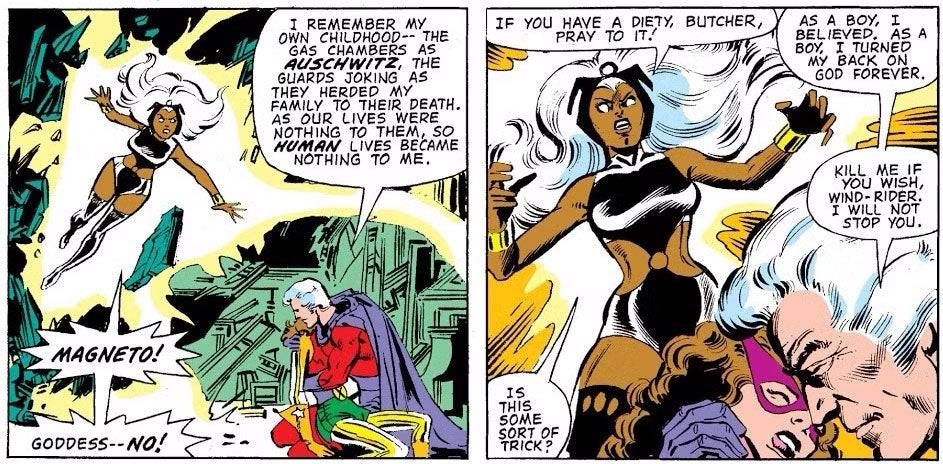
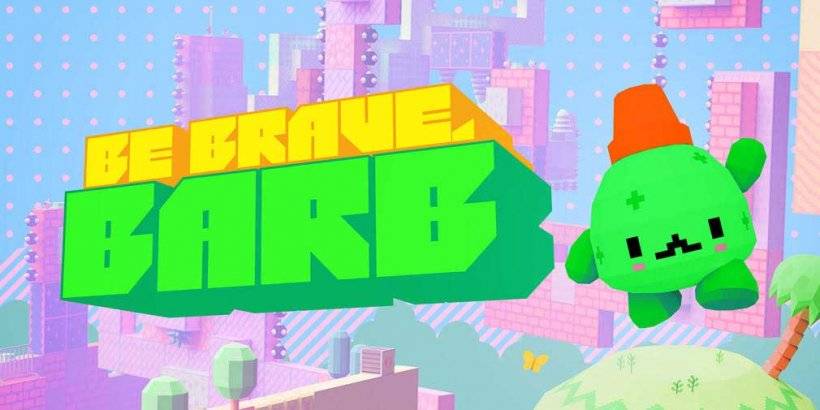






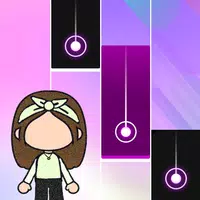

![[777Real]NiGHTS~Dream Wheel~](https://imgs.lxtop.com/uploads/08/17302611106721b076bbcdc.jpg)